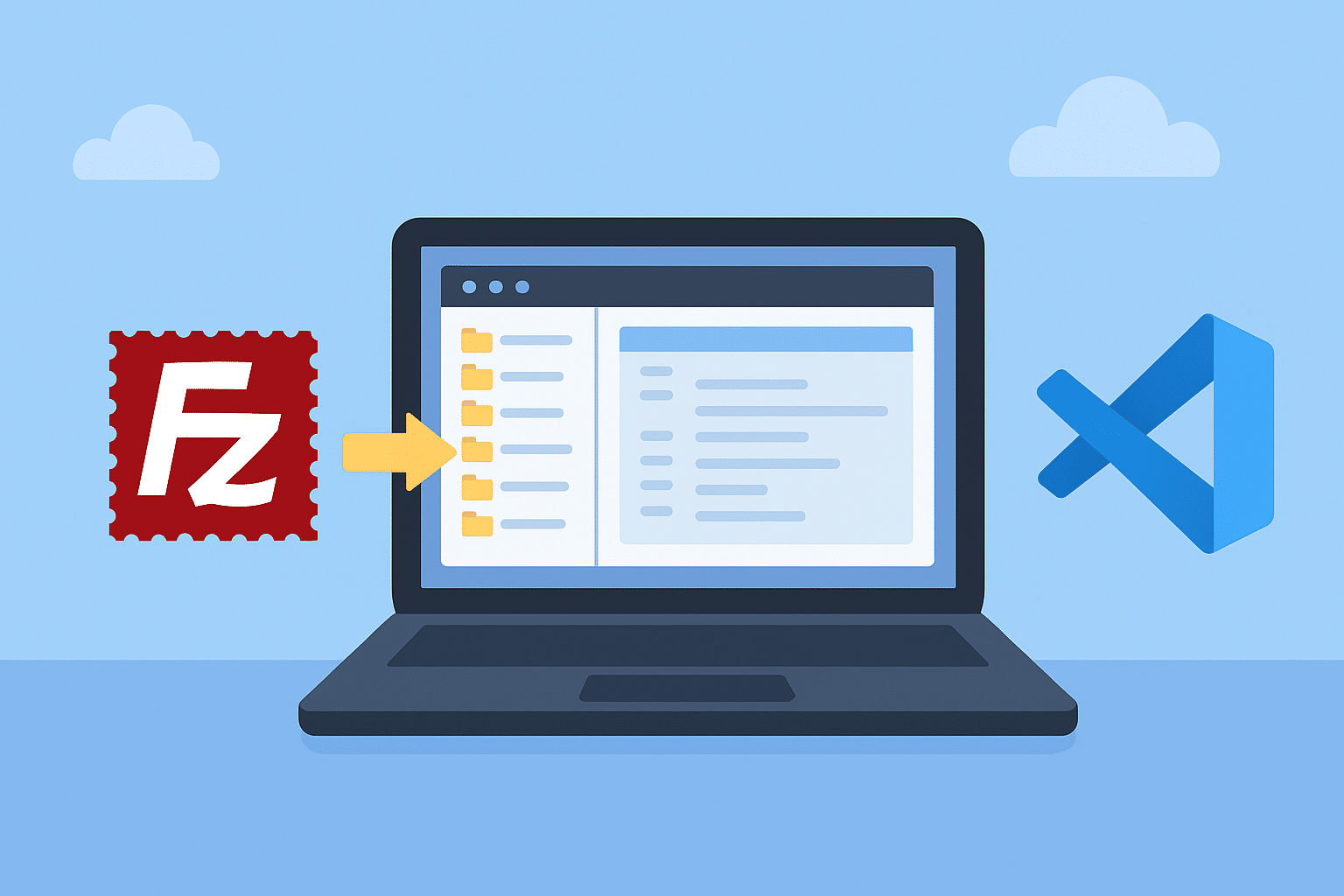Handmatig ingrijpen binnen je WordPress website
Wanneer je met WordPress werkt, is het soms handig — of zelfs nodig — om direct toegang te hebben tot de bestanden van je website. Denk aan het aanpassen van thema’s, het handmatig uploaden van plugins of het oplossen van een fout die je niet meer via het dashboard kunt herstellen.
Hiervoor gebruik je FTP (File Transfer Protocol). In dit artikel leggen we uit hoe je via FileZilla verbinding maakt met je WordPress-website bij MijnWordPressPartner.nl, en hoe je bestanden het beste kunt bewerken met een programma zoals Visual Studio Code, dat veel prettiger werkt dan standaard Notepad.
Wat is FTP?
FTP is een protocol waarmee je bestanden kunt uitwisselen tussen je computer en de server waarop je website draait. Met een FTP-programma kun je dus:
Bestanden uploaden (zoals thema’s, plugins of afbeeldingen)
Bestanden downloaden (bijvoorbeeld om een back-up te maken)
Bestanden bewerken of verwijderen
Bij MijnWordPressPartner.nl krijg je standaard de FTP-gegevens van je hostingpakket bij het aanmaken van de applicatie. Daarmee kun je rechtstreeks bij de bestanden van jouw WordPress-installatie. Als FTP client of programma zijn er een aantal opties beschikbaar, we raden het gebruik van WinSCP of FileZilla aan om eenvoudig aan de gang te gaan met het beheren van jouw website bestanden.
Zodra je gebruik maakt van je FTP account, dan zal je gelijk in de juiste folder terechtkomen. Als je gebruikmaakt van een SSH account, dan kom je in de bovenste tak terecht van de hosting space. En kan je navigeren naar de betreffende folder.
Bestanden bewerken
Soms wil je een bestand zoals wp-config.php snel aanpassen, bijvoorbeeld om een kleine wijziging in de layout door te voeren. FileZilla biedt de mogelijkheid om bestanden direct vanuit het programma te openen. Door met de rechtermuisknop op een bestand te klikken en te kiezen voor “Bekijken/Bewerken”, opent het bestand automatisch in de standaard teksteditor op je computer.
Hoewel dit ook met het eenvoudige Notepad kan, is het aan te raden om een modernere teksteditor zoals Visual Studio Code te gebruiken. Deze biedt meer overzicht dankzij kleurcodering voor verschillende soorten code, toont regelnummering, en zorgt ervoor dat je gemakkelijker fouten kunt opsporen. Ook de automatische inspringen van code maakt het werken overzichtelijker. Dit alles maakt het bewerken van WordPress-bestanden een stuk prettiger en veiliger dan in een standaard kladblok.
Veilig werken
Het live bewerken van bestanden op je productiewebsite kan door een kleine fout al snel in de problemen komen. Wanneer je dus aan je productiesite wilt gaan werken, maak dan altijd eerst even een volledige website backup voor WordPress. En weet ook hoe je die weer werkend terug kan zetten. Een verkeerd teken in een php bestand kan namelijk al direct betekenen dat je hele WordPress website niet meer beschikbaar is.
Maak dus gebruik van een backup van de bestanden en database voordat je aan de gang gaat. En overweeg om eerst lokaal te testen voordat je dit gelijk live probeert te bewerken.
Via FileZilla of WinSCP kun je eenvoudig verbinding maken met je WordPress-website bij MijnWordPressPartner.nl en zo handmatig bestanden beheren. Door gebruik te maken van een moderne teksteditor zoals Visual Studio Code in plaats van Notepad, werk je overzichtelijker en voorkom je fouten bij het bewerken van code.
Zo behoud je de volledige controle over je websitebestanden, op een veilige en efficiënte manier.
Heb je nog geen FTP-verbinding ingesteld of wil je hulp bij het verbinden met jouw hostingpakket?
Neem dan gerust contact op met het supportteam van MijnWordPressPartner.nl – wij helpen je graag op weg met het instellen van FTP en het beheren van je websitebestanden.
Wil je meer leren over het handmatig werken met WordPress hosting, thema’s of andere werkzaamheden? Bekijk dan ook onze andere blogs en handleidingen in de kennisbank van MijnWordPressPartner.nl.